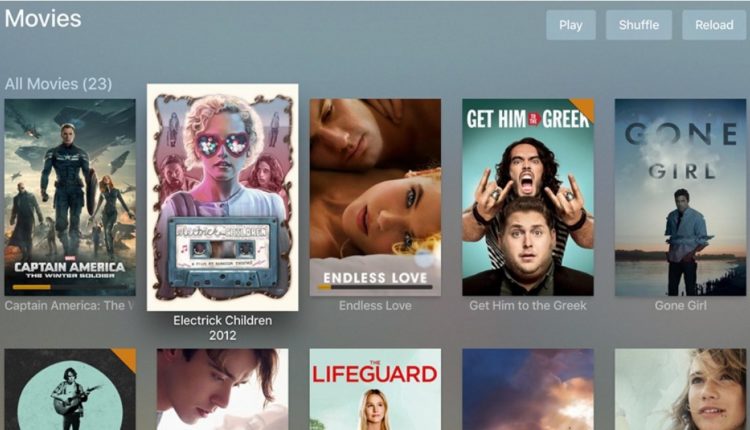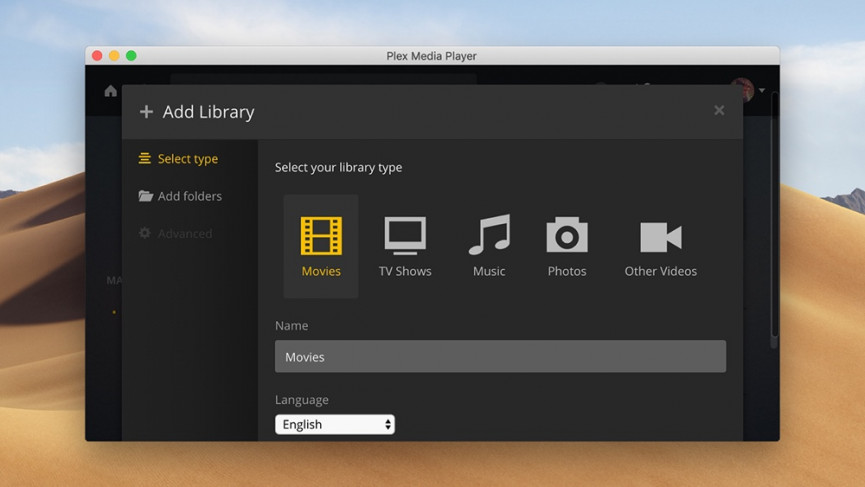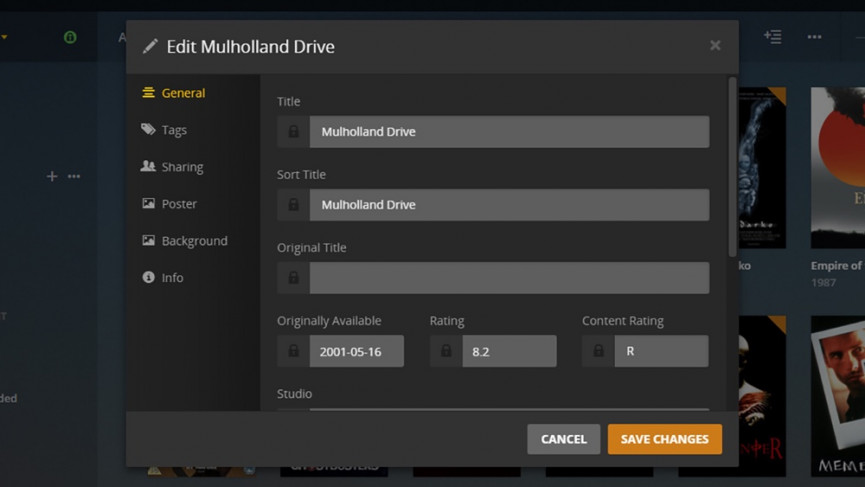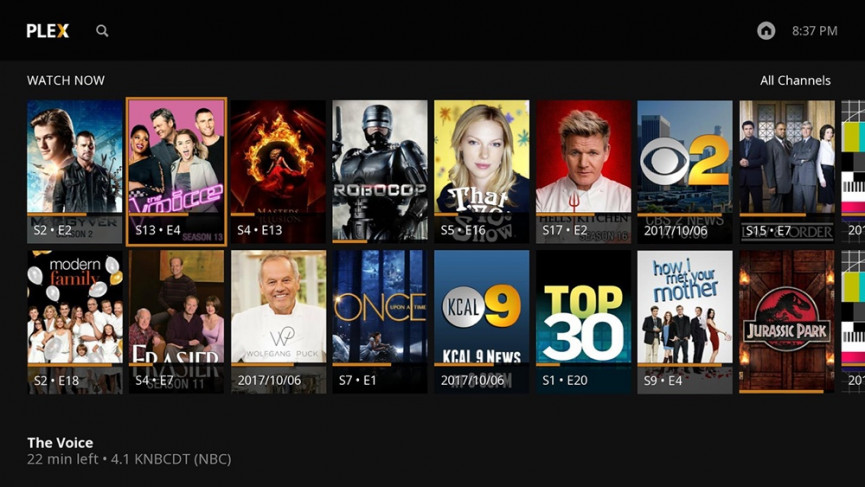Как использовать Plex для получения видео на всех ваших смарт-устройствах дома
Вероятно, у вас дома довольно много экранов — и со временем их число может расти, — что ставит проблему того, как вывести фильмы и телепередачи на все эти разные дисплеи.
Netflix подойдет, если то, что вы хотите посмотреть, находится на Netflix, но у вас могут быть собственные видео, которые нужно транслировать по дому. Если это так, Plex — лучший инструмент для работы.
Plex поможет вам создать собственную личную библиотеку Netflix, а затем транслировать ее на любой экран в любой комнате — он даже может передавать видео на другие компьютеры и мобильные устройства в любой точке мира. Здесь мы сосредоточимся на видео, но вы также можете использовать его для подачи музыки, фотографий и другого контента.
Вот как начать.
Приведите свои медиа в порядок
Прежде чем начать, рекомендуется иметь хотя бы несколько фильмов или телешоу, с которыми может работать Plex — вы можете легко добавить больше позже, но это поможет вам начать работу. Как мы уже говорили, видеофайлы практически любого популярного формата будут работать с Plex.
Plex может попытаться организовать библиотеки на основе метаданных, но его работа будет намного проще, если вы поместите все в папки, например, «Фильмы» и «Телешоу». Храните отдельные шоу и сезоны в отдельных папках, чтобы Plex было проще понять, что к чему.
Вы также можете помочь Plex, назвав файлы фильмов в формате «имя (год).mp4» — например, файл для «Аватара» будет «Аватар (2009).mp4».
Не беспокойтесь о том, чтобы привести в порядок всю свою коллекцию: сначала протестируйте Plex с несколькими файлами, чтобы вы могли увидеть, как он работает, и получить представление о том, как будут выглядеть ваши медиафайлы.
Установите сервер Plex.
Не пугайтесь термина «сервер», который может показаться немного техническим и сложным: это просто приложение для «обслуживания» собранного вами контента. Процесс настройки Plex позаботится обо всем за вас, поэтому вам просто нужно щелкнуть несколько экранов.
1 Зарегистрируйте бесплатную учетную запись Plex. Это просто идентифицирует вас внутри приложений и устройств, и вам не нужно ничего платить, чтобы получить базовые функции потокового видео (позже мы объясним премиальные планы Plex).
2 Загрузите серверное приложение Plex. Серверное приложение доступно для Windows, macOS и Linux. Вы даже можете установить и запустить его на диске NAS, хотя это должна быть модель, поддерживающая Plex (многие из них поддерживают).
3 Запустите мастер установки. Большая часть этого не требует пояснений, но по пути приложение попросит вас войти в систему с учетными данными вашей учетной записи и указать программе папки, в которых сохранены ваши медиафайлы. Затем вам нужно будет дать ему имя (например, «компьютер Mac»), чтобы вы могли идентифицировать его позже.
Создайте свою библиотеку
Затем вам нужно указать Plex на видео (а также музыку и фотографии), которые вы хотите транслировать на различные устройства. Plex поддерживает целый ряд форматов — здесь есть полный список — поэтому, если вы используете довольно распространенные типы файлов, все будет в порядке.
1 Добавьте содержимое. Это так же просто, как копирование новых файлов в папки, за которыми уже следит Plex, но не забывайте использовать те же соглашения об именах, о которых мы уже говорили, и соответствующую структуру папок.
2 Обновите библиотеку Plex. Серверы Plex фактически управляются через веб-интерфейс — авторизоваться можно здесь. Щелкните три точки справа от записи «Библиотеки» слева и выберите «Сканировать файлы библиотеки», чтобы добавить новый материал.
3 Проверьте метаданные. Убедитесь, что фильмы и телепередачи помечены правильно. Plex может извлекать информацию из Интернета, но чтобы внести изменения, нажмите на маленький значок карандаша, который появляется при наведении курсора на любую миниатюру.
Запустите приложения Plex
Вы можете запускать любой контент прямо из Интернета или из уже установленных приложений Windows или macOS. Вы заметите, что Plex отслеживает, что вы смотрите и чем занимаетесь в каждом фильме и эпизоде, и даже предложит автоматически воспроизвести следующий эпизод, когда он закончится — как Netflix.
1 Установите Plex на свои смарт-устройства. Вы найдете приложения Plex для Android TV, Apple TV, PlayStation, Xbox, Roku, Amazon Fire TV и многих других устройств. Войдите в систему, используя свои учетные данные Plex, и все готово.
2 Просмотрите свою библиотеку. После того, как вы вошли в систему, появится созданный вами сервер (при условии, что вы оставили рассматриваемый компьютер включенным и подключенным к Интернету). Там больше нечего настраивать или настраивать.
3 Начните потоковую передачу. Вы можете смотреть несколько шоу и фильмов на нескольких устройствах, а Plex всегда отслеживает, где вы находитесь. В верхнем разделе приложения «Продолжить просмотр» отображается контент, который вы просматриваете.
Идем дальше с Plex
Вам не нужно ограничивать себя потоковой передачей дома. Пока ваш сервер остается включенным и у вас есть скорость загрузки и выгрузки, чтобы поддерживать его, вы можете транслировать видео и шоу на компьютеры и мобильные устройства через Интернет, где бы вы ни находились.
Как мы упоминали выше, есть вариант премиум-класса Plex Pass за 3,99 фунта стерлингов / 4,99 доллара в месяц, 31,99 фунта стерлингов в год или 94,99 фунта стерлингов за пожизненную подписку. Одна из дополнительных функций, которые вы получаете, — это возможность смотреть и записывать телепередачи в эфире с помощью антенны и тюнера, подключенных к одному из ваших компьютеров.
Что касается мобильных приложений для Android и iOS, вы можете не только транслировать видео на эти устройства (что вы можете сделать бесплатно), но и синхронизировать их для доступа в автономном режиме. Если вы собираетесь в долгую поездку, вы можете заранее поставить в очередь несколько фильмов.
Еще одна полезная функция, которую вы получаете с Plex Pass, — это Plex Cloud: вы можете поместить весь свой контент в сервис, такой как Dropbox или Google Drive, и получить к нему доступ из любого места (так что вам не нужно оставлять свой серверный компьютер дома) .